电脑蓝屏DMP文件在哪? win10dmp蓝屏文件的打开方法
win10系统电脑经常蓝屏,Windows系统会自动生成一个蓝屏错误DMP文件,这个文件保存在系统哪个位置,哪个目录下面,怎么获取到这个蓝屏错误DMP文件呢?若没有经过人为更改,蓝屏错误DMP文件一般默认会保存在系统根目录下,如C:\Windows\或C:\Windows\Minidump文件夹下,这是因为Windows系统版本不同而不同。
在Windows文件下找到了DMP文件,但是怎么打开DMP文件呢,Windows系统自带程序是无法打开DMP文件的。这需要使用到微软的Debugging Tools来打开蓝屏错误DMP文件。下面来看看具体操作步骤。
Windows10蓝屏错误DMP文件在哪里?怎么打开
在Windows10系统中,选中此电脑-属性进入电脑系统查看界面,也可以按Windows键+X,选择“系统”进入。

进入系统信息查看界面,点击左侧的“高级系统设置”。

在高级页签中,点击启动和故障恢复项目中的“设置”。

写入调试信息下面,可以设置转储文件选项,接下来就是这个转储文件DMP格式的文件保存路径。

我们可以通过个路径找到这个蓝屏错误DMP文件,如在Windows10系统C:\Windows\找到了MEMORY.DMP。

接下来若打开这个DMP文件,则需要下载安装Debugging Tools了,安装成功后,以管理员的身份打开Debugging Tools执行文件windbg.exe。

选择MEMORY.DMP打开后就可以对DMP文件内容进行分析蓝屏的原因了。关于Debugging Tools的详细操作,可以参考下面的经验:蓝屏DMP文件分析工具Debugging Tools怎么用?
Windows XP蓝屏错误DMP文件在哪里
为了验证不同Windows版本所保存的DMP文件目录不一样,现在来看看Windows XP系统下DMP文件所保存的位置。我的电脑右键属性。

在高级中,点击启动和故障恢复项目中的“设置”。

查看转储目录,证明是保存到C:\Windows\Minidump文件夹下的了,%SystemRoot%表示Windows系统安装目录。同样在Windows XP系统中安装Debugging Tools来打开DMP文件即可。
以上就是win10dmp蓝屏文件的打开方法,希望大家喜欢,请继续关注脚本之家。
相关推荐:
Win10怎么生成DMP文件? Win10设置完全内存转储DMP文件方法
相关文章
Win10怎么获取蓝屏错误DMP文件?Win10获取蓝屏错误DMP文件具体方法
win10系统用户有时会遇到一些没有错误提示代码的蓝屏故障,我们知道.DMP文件是系统错误产生的报告文件,那么怎么获取.DMP文件呢?下面就一起来看看Win10系统获取蓝屏错误DM2015-09-13 Win10系统在安装的时候会默认安装一些字体文件,方便我们日常使用,出于工作需要,一些特定的字体需要自己下载安装,但是很多用户反馈找不到对应的路径,那么字体文件夹是2020-09-25
Win10系统在安装的时候会默认安装一些字体文件,方便我们日常使用,出于工作需要,一些特定的字体需要自己下载安装,但是很多用户反馈找不到对应的路径,那么字体文件夹是2020-09-25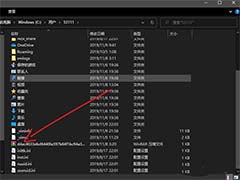 win10系统怎么查找vim配置文件位置?vim编辑器在使用的时候,不知道他的配置文件在哪?该怎么找到vim配置文件呢?下面我们就来看看详细的教程,需要的朋友可以参考下2019-11-16
win10系统怎么查找vim配置文件位置?vim编辑器在使用的时候,不知道他的配置文件在哪?该怎么找到vim配置文件呢?下面我们就来看看详细的教程,需要的朋友可以参考下2019-11-16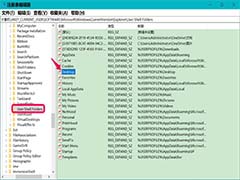 Win10开机提示桌面位置不可用,该怎么解决这个问题呢?我们一共整理了三种方法供大家选择,如果遇到这个问题的朋友可以进来参考一下2019-06-18
Win10开机提示桌面位置不可用,该怎么解决这个问题呢?我们一共整理了三种方法供大家选择,如果遇到这个问题的朋友可以进来参考一下2019-06-18 win10预览版1709怎么添加一个网络位置?win10预览版1709想要添加网络,该怎么添加呢?下面我们就来看看win添加网络位置的教程,需要的朋友可以参考下2018-12-10
win10预览版1709怎么添加一个网络位置?win10预览版1709想要添加网络,该怎么添加呢?下面我们就来看看win添加网络位置的教程,需要的朋友可以参考下2018-12-10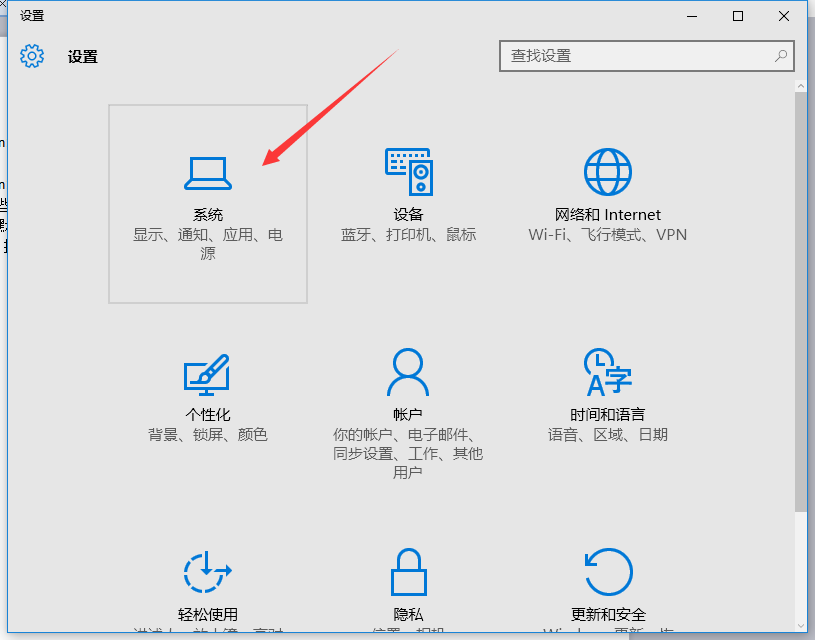 我们在使用win10系统的过程中,会下载一些文档、音乐、图片和视频等,它们自动存储在系统默认保存位置中。有的用户因为电脑的存储空间不足,因此希望能够更改这些音乐、图2017-05-24
我们在使用win10系统的过程中,会下载一些文档、音乐、图片和视频等,它们自动存储在系统默认保存位置中。有的用户因为电脑的存储空间不足,因此希望能够更改这些音乐、图2017-05-24
Windows10系统电脑开机提示Desktop不可用的原因分析及解决方法图文教程
最近有windows10系统用户反映,电脑开机后突然提示“Desktop不可用”,这是怎么回事呢?其实,这种情况应该是注册表被修改造成的。这种情况该怎么办呢?本文将提供Windows12017-03-02Win10 怎么移动OneDrive文件夹位置 Win10更换OneDrive文件夹目录方法
Win10 OneDrive更换目录教程,默认情况下,OneDrive文件夹位于C:\Users\你的用户名\OneDrive,不过如果OneDrive内文件过多,会造成C盘空间不足,所以很多用户想移动OneDriv2016-12-15- 最近有部分WIN10用户在删除文件时提示该项目不在请确认该项目的位置,这个问题非常讨厌,下面小编带来这个问题的解决办法,参考一下吧2016-11-18
Win10如何固定桌面图标位置?Win10固定桌面图标位置的方法
最近有朋友遇到桌面图标变乱的情况,无法将图标位置固定住。那么如何固定桌面图标位置?下面小编就给大家带来Win10固定桌面图标位置的方法,一起来看看吧2016-11-02



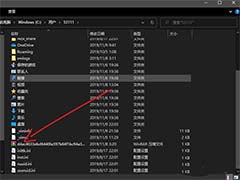
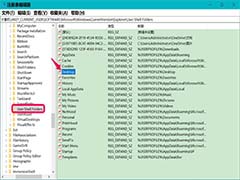

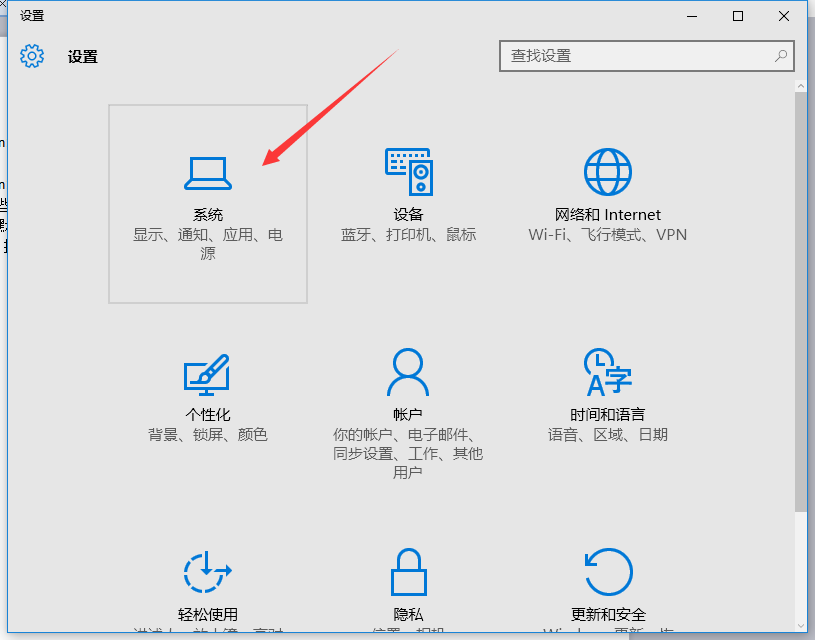

最新评论